Gọi video là một tính năng khá được ưa chuộng hiên nay, và cách gọi Video trên Viber là hoàn toàn miễn phí chỉ cần có kết nối internet, với cách gọi video trên Viber chúng ta sẽ tích kiệm được khá nhiều chi phí gọi điện, nhắn tin cho bạn bè, người thân cũng như đồng nghiệp.
- Top phần mềm gọi video call miễn phí trên iPhone
- Cách gọi video trên Whatsapp, sử dụng Video Call với Whatsapp trên điện thoại
- Cách gọi video call trên Zalo bằng điện thoại Android, iPhone nhanh chóng
- Tải Viber cho Android - Nhắn tin, gọi video miễn phí trên điện thoại Android
- Gọi video trên Android - Tổng hợp ứng dụng gọi video tốt nhất trên Android
Trước kia chúng ta đã có thể thực hiện các cuộc goi Video dễ dàng trên iPhone, và cách gọi video trên iPhone luôn được người dùng quan tâm, thế nhưng với Viber chúng ta hoàn toàn thực hiện được điều này một cách dễ dàng trên các thiết bị như máy tính, Android, hay iOS.
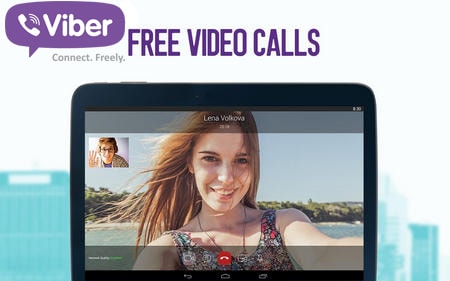
Cách gọi Video trên Viber, sử dụng Video Call, gọi video có hình ảnh
* Để thực hiện việc gọi Video trên Viber các bạn cần
- Thiết bị của bạn cần phải có kết nối mạng như 3G, Wifi.
- Tải và cài đặt ứng dụng Viber bản mới nhất tại đây:
+ Tải Viber cho Android: Download Viber cho Android.
+ Tải Viber cho iPhone: Download Viber cho iPhone.
+ Tải Viber cho WinPhone: Download Viber cho WinPhone.
+ Tải Viber cho Windows: Download Viber.
* Cách thực hiện gọi video trên Viber
- Gọi Viber trên Viber bằng máy tính.
Bước 1: Mở Viber đã được tải và cài đặt ở trên.
Bước 2: Tiến hành đăng nhập Viber.
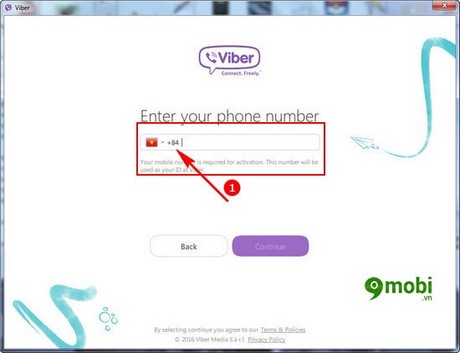
Nếu chưa có tài khoản Viber, Xem lại cách Đăng ký Viber.
Bước 3: Lựa chọn người bạn muốn thực hiện việc gọi Video trên Viber, và ấn vào biểu tượng Video bên tay phải màn hình.
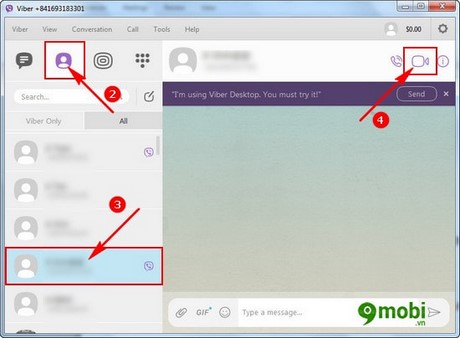
Bước 4: Ngay lập tức chương trình sẽ thực hiện việc gọi Video trên Viber, để kết thúc ấn vào biểu tượng màu đỏ ở khung video.
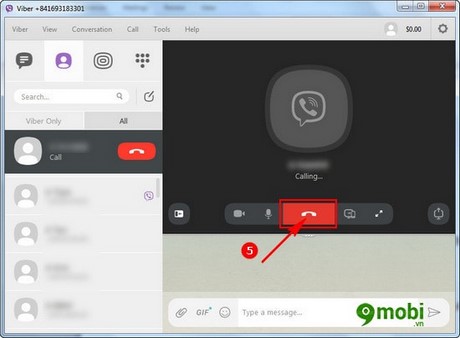
- Cách gọi Video trên điện thoại.
Bước 1: Khởi động ứng dụng Viber đã được cài đặt ở trên, lựa chọn cuộc trò chuyện, người bạn muốn thực hiện việc Gọi Video.
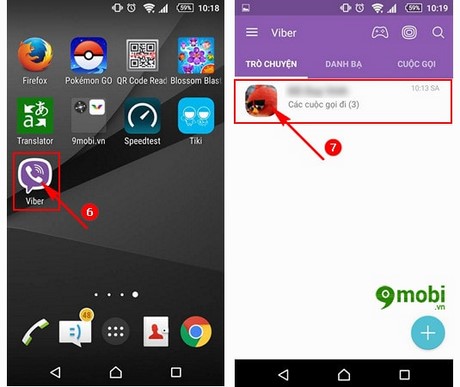
Bước 2: Tại giao diện cuộc hội thoại, ấn chọn vào phần tùy chọn biểu tượng 3 dấu chấm như hình dưới, và lựa chọn Gọi Video
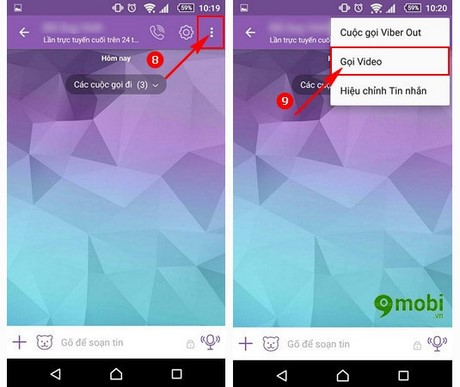
Bước 3: Ngay lập tức cuộc gọi video tren Viber sẽ được thực hiện, ấn chọn biểu tượng màu đỏ để kết thúc.
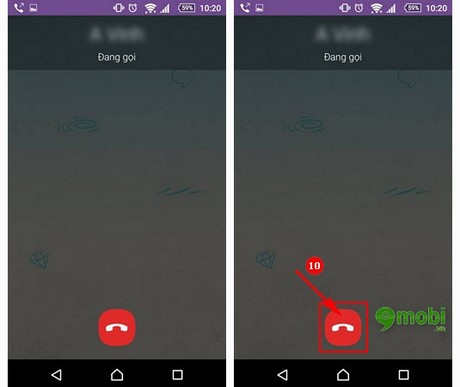
https://9mobi.vn/cach-goi-video-tren-viber-5539n.aspx
Như vậy chúng ta đã thực hiện được cách gọi video trên Viber bằng cả 2 cách trên SmartPhone lẫn PC rồi, thật đơn giản và tiện lợi phải không các bạn, ngoài cách gọi video trên Viber ra chúng ta cũng có thể lựa chọn cách gọi video bằng Facebook Messenger, nếu bạn chưa biết có thể tham khảo bài viết gọi video Facebook Messenger để biết cách thực hiện điều này nhé, thêm vào đó nếu như bạn sử dụng thiết bị Android, việc gọi video trên Android khá dễ dàng khi chỉ cần lựa chọn một ứng dụng cho phép thực hiện gọi video trên Android như Skype, Video Call for Android, nếu như bạn thắc mắc xem ứng dụng nổi tiếng Zalo có cho phép người dùng gọi video hay không, đây có lẽ là điều đáng tiếc nhất của Zalo, gọi video Zalo vẫn chỉ là một tính năng “trong mơ” mà thôi.